Hur kan vi förvandla en bärbar dator med Windows 8 till en Wi-Fi-hotspot

Om du inte har en router i huset och du vill kunna använda den internetuppkoppling och på andra enheter förutom dator ansluten till nätverket (såsom smartphone-ul från utrustning) är den enklaste lösningen att förvandla dig själv bärbar dator (denna har inbyggd trådlös enhet) eller Pc-ul (för detta behöver du en adapter trådlös) i ett Hotspot Wi-Fi. Men tänk på att det säkraste är att säkra ditt trådlösa nätverk skapas ad hoc med en starkt lösenord, för att vara säker på att ingen annan än du kommer att kunna använda internetanslutningen utan tillstånd.

Hur kan vi skapa en Wi-Fi-hotspot med en bärbar dator med Windows 8?
- öppna Nätverksanslutningar (det enklaste är att skriva ncpa.cpl i Startskärm, men du kan också navigera in Kontrollpanel > Nätverk och internet > Nätverks- och delningscenter > Ändra adapterinställningar)
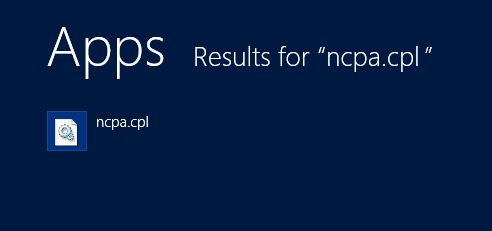
- högerklicka på ditt nätverk och välj Egenskaper
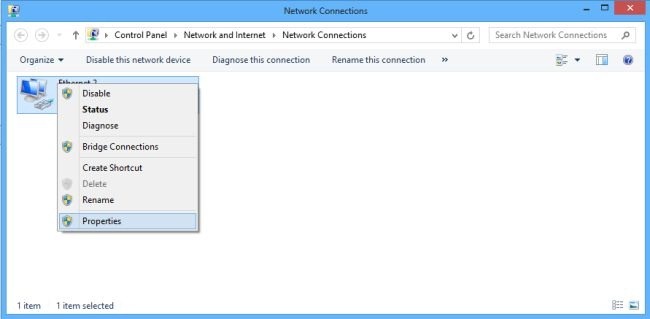
- i Wi-Fi-egenskaper, klicka på fliken Delning Och kontrollera alternativet Tillåt andra nätverksanvändare att ansluta via den här datorns internetanslutningklicka sedan på OK
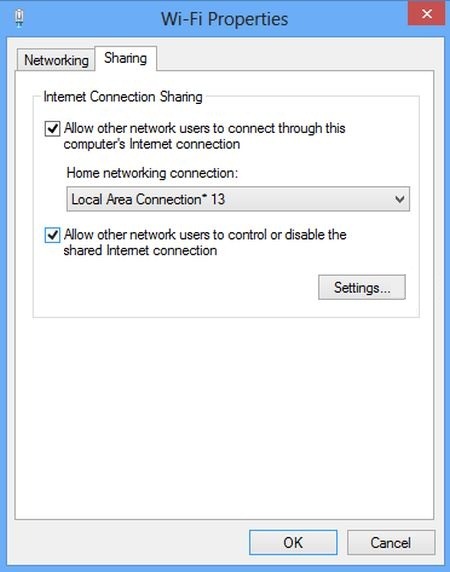
- deschideti un Kommandotolken cu Administratörsbehörighet (smak kommandotolken i Startskärmvälj Appar, klicka sedan på rätten på resultatet och välj Kör som administratör från alternativen som visas längst ned på skärmen)
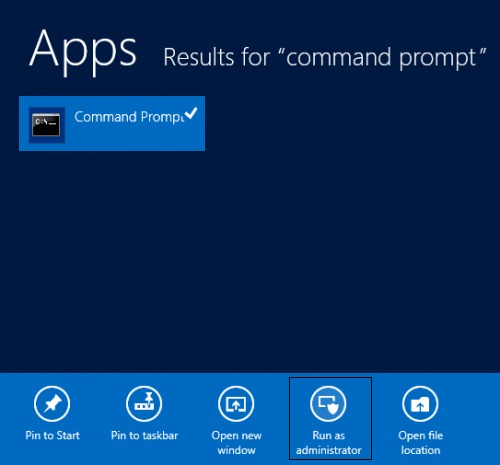
- skriv sedan följande kommando och enter Skriva in
netsh wlan set hostednetwork mode=allow ssid=”AdHoc” nyckel=”lösenord”
(där AdHoc du kan ersätta det med det namn du vill ha för det skapade nätverket igen lösenord ersätt det med önskat lösenord för att säkra det)
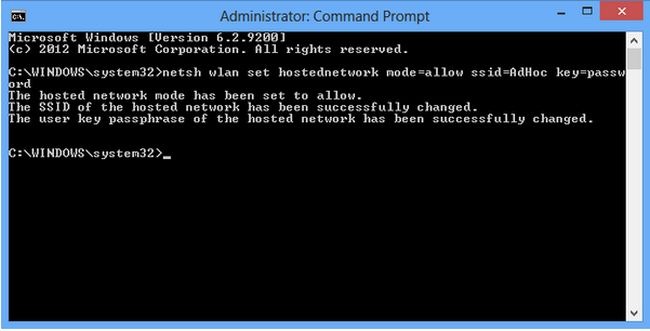
- och skriv till sist följande kommando för att göra nätverket synligt Och ge Skriva in
netsh wlan starta hostednetwork
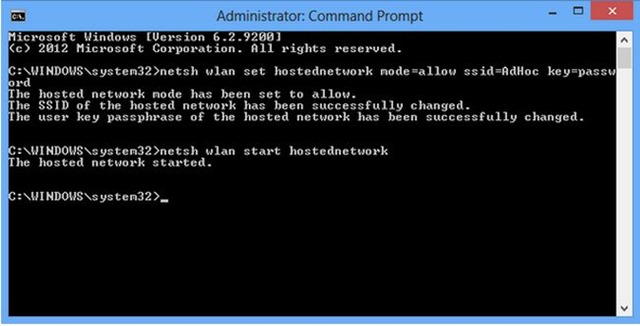
Och det är det. Både du och användarna som vet nätverksnamn och ord du kommer att kunna ansluta till internet från andra enheter som använder trådlöst nätverk skapat.
Stealth -inställningar – Hur du förvandlar din bärbara Windows 8-dator till en Wi-Fi-hotspot
Hur kan vi förvandla en bärbar dator med Windows 8 till en Wi-Fi-hotspot
Vad är nytt
Om Stomma
Passionerad av teknik, skriver jag gärna på StealthSettings.com sedan 2006. Jag har omfattande erfarenhet av operativsystem: macOS, Windows och Linux, samt av programmeringsspråk och bloggplattformar (WordPress) och för webbutiker (WooCommerce, Magento, PrestaShop).
Visa alla inlägg av StealthDu kanske också är intresserad av...


2 tankar om “Hur kan vi förvandla en bärbar dator med Windows 8 till en Wi-Fi-hotspot”
nätverket skapas, men när jag försöker ansluta min android finns det alltid kvar “ansluta”…vad kan jag göra?